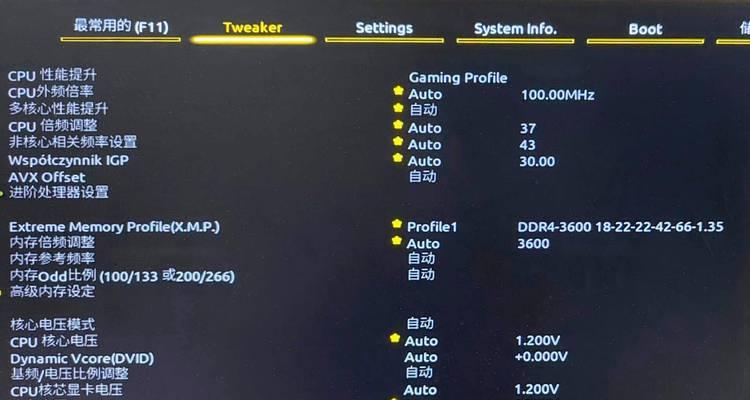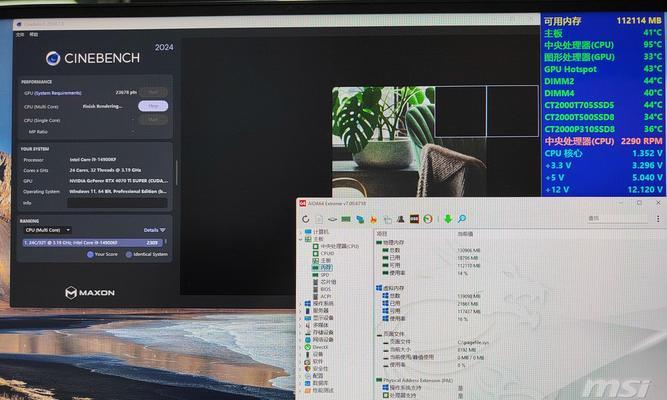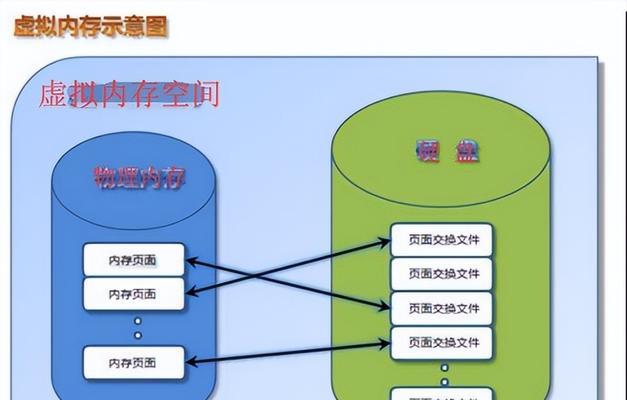电脑内存显示80%时应该怎么办?如何优化内存使用?
在日常使用电脑的过程中,我们常常会遇到电脑运行缓慢、应用程序反应迟钝的问题。经过诊断,发现这是因为电脑内存使用率过高,已经达到了80%甚至更多。此时,很多用户会感到束手无策。本文将详细介绍电脑内存显示80%时应该采取的措施,并提供一些优化内存使用的技巧,帮助您提升电脑运行效率,为用户带来更流畅的使用体验。
一、了解电脑内存
在优化内存之前,首先需要了解内存(RAM)是什么。内存是电脑中用于临时存储数据的硬件组件,用于存放当前运行的程序和数据。当内存使用率过高时,电脑会开始使用硬盘空间作为虚拟内存,这一过程明显比实际内存慢,从而影响电脑性能。
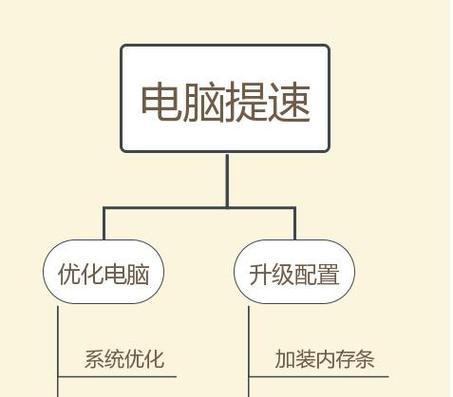
二、电脑内存显示80%的原因
内存使用率持续走高通常有以下几种原因:
1.启动程序过多:同时运行多个应用程序导致内存不足。
2.病毒或恶意软件:一些恶意程序可能暗中消耗大量内存。
3.系统或软件故障:系统更新、程序崩溃后未能得到妥善处理。
4.系统虚拟内存设置不当:虚拟内存配置不合理也会导致内存使用率异常高。
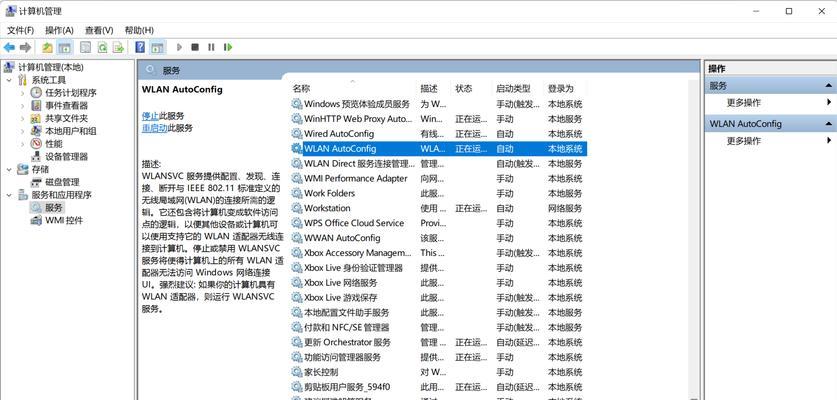
三、如何检查当前内存使用情况
在解决问题之前,我们需要确定电脑的具体情况。可以通过Windows任务管理器查看当前内存使用状态。
1.按下`Ctrl+Shift+Esc`或右击任务栏选择“任务管理器”。
2.在“性能”标签中,查看“内存”的使用百分比和使用总量。

四、优化内存使用的方法
方法一:关闭不必要的启动程序
1.打开任务管理器,切换到“启动”选项卡。
2.评估列表中的每个程序是否必要,不常用的程序右键选择“禁用”。
方法二:清理后台进程
1.在任务管理器的“进程”选项卡中,查看哪些程序占用了大量内存。
2.对于不必要的后台进程,可以右键选择“结束任务”。
方法三:使用内存清理工具
使用系统内置的内存清理工具或第三方软件进行内存清理,如Windows的“内存诊断”功能。
方法四:增加物理内存(RAM)
如果上述步骤都不能解决问题,可能需要考虑物理升级,增加内存条来满足更高需求。
方法五:优化虚拟内存设置
适当调整虚拟内存大小,确保系统性能与硬件资源之间达到平衡。
1.打开系统属性,选择“高级系统设置”。
2.在“性能”设置中,选择“高级”选项卡,然后点击“更改”按钮。
3.取消“自动管理所有驱动器的分页文件大小”选项,选择自定义大小,初始大小和最大大小设置为推荐值的1.5倍到2倍。
五、预防内存使用过高
为防止未来类似问题发生,可以采取以下预防措施:
1.定期进行系统更新和病毒检查。
2.不要安装不必要的软件。
3.使用电脑时,尽量避免同时运行多个资源密集型程序。
六、常见问题解答
Q:内存使用率高是不是意味着需要更换电脑?
A:不一定。很多时候,通过优化内存使用和升级硬件可以解决问题。如果电脑其他方面运行良好,只需升级内存即可。
Q:如何确定哪些程序可以安全关闭?
A:可以通过查看程序的来源和功能来判断。通常,系统进程和已知软件的进程不宜关闭,除非确定它们不再需要运行。
Q:电脑内存为什么会突然增加?
A:突然的内存增加可能由新安装的程序、系统自动更新或恶意软件引起。建议定期检查和维护电脑。
七、结语
对于电脑内存使用率高达80%的问题,我们可以通过关闭不必要的启动程序、清理后台进程、使用内存清理工具、优化虚拟内存配置等方法来优化内存使用,提升电脑性能。同时,通过定期的系统检查与防范措施,还可以避免内存使用过高的情况再次发生。随着您对本文提供的方法和建议的运用,相信您的电脑运行速度将大为提升,工作效率也会随之增加。
版权声明:本文内容由互联网用户自发贡献,该文观点仅代表作者本人。本站仅提供信息存储空间服务,不拥有所有权,不承担相关法律责任。如发现本站有涉嫌抄袭侵权/违法违规的内容, 请发送邮件至 3561739510@qq.com 举报,一经查实,本站将立刻删除。
- 站长推荐
- 热门tag
- 标签列表
- 友情链接